网友恶寒提问:word2016截图怎么操作方法
在word2016中有个功能叫做自带截图功能,大家知道如何使用吗?接着,就是小编讲解的在word2016中使用自带截图功能的详细操作方法。
1、在Word中︰在插入选项卡的插图组中,单击屏幕截图
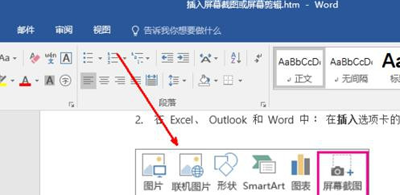
2、在弹出的框中选择屏幕编辑
3、选中你要截图的区域
4、选中后我们就可以在word看到我们的截图了
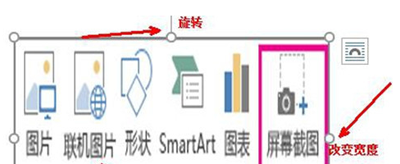
5、选中截图可以改变图片的宽度和高度也可以对图片进行方向的旋转
注意事项:
1、如果您有多个打开的窗口,您首先需要单击您想要在启动屏幕截图过程之前捕获的窗口。这会将该窗口移至在可用视窗库中的第一个位置。
2、窗口或屏幕所选的部分将自动添加到您的文档。您可以使用图片工具选项卡上的工具编辑和增强该屏幕截图。
上文就是小编讲解的在word2016中使用自带截图功能的详细操作方法,你们都学会了吗?
关于《在word2016中使用自带截图功能的详细操作方法》相关问题的解答失心小编就为大家介绍到这里了。如需了解其他软件使用问题,请持续关注国旅手游网软件教程栏目。
![红米手机中投屏的具体操作流程是什么[红米手机中投屏的具体操作流程图]](http://img.citshb.com/uploads/article/20230514/6460e56e58755.jpg)
![荣耀8x游戏免打扰设置[华为荣耀8x游戏免打扰怎么开]](http://img.citshb.com/uploads/article/20230514/6460da9938afd.jpg)
![红米手机怎么开省电模式[红米手机省电设置]](http://img.citshb.com/uploads/article/20230514/6460d3b61e505.jpg)
![oppor17pro怎么设置锁屏[oppor17怎么设置屏幕锁屏]](http://img.citshb.com/uploads/article/20230514/6460be70b292b.jpg)
![oppor15照片水印怎么去掉[oppor15相机水印怎样关闭]](http://img.citshb.com/uploads/article/20230514/6460bd4aea03b.jpg)
![win7系统解除网速限制的具体步骤介绍[windows7解除网速限制]](http://img.citshb.com/uploads/article/20230514/6460f1c7450d2.jpg)
![百度地图进行更新的详细操作是什么[百度地图进行更新的详细操作步骤]](http://img.citshb.com/uploads/article/20230514/6460f1760ec91.jpg)
![抖音上传怎么弄[抖音上怎么上传]](http://img.citshb.com/uploads/article/20230514/6460f0ed59770.jpg)
![win7电脑中iis配置的具体操作方法是[win7电脑中iis配置的具体操作方法是什么]](http://img.citshb.com/uploads/article/20230514/6460e8dbcf61e.jpg)
![即影app的详细使用步骤介绍[即影即出软件]](http://img.citshb.com/uploads/article/20230514/6460e727b707a.jpg)



